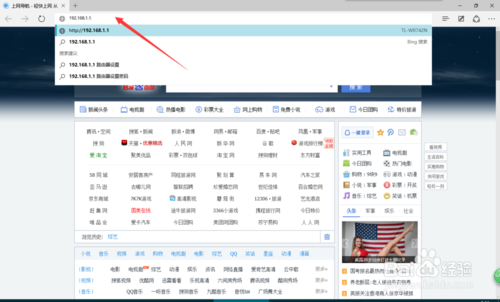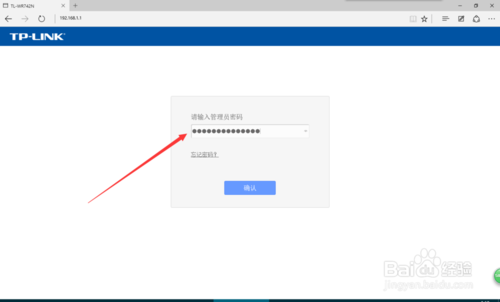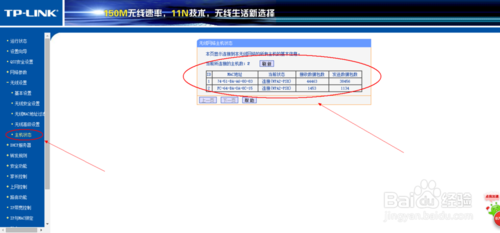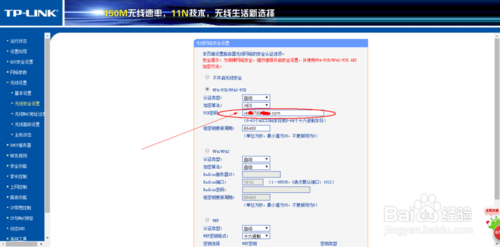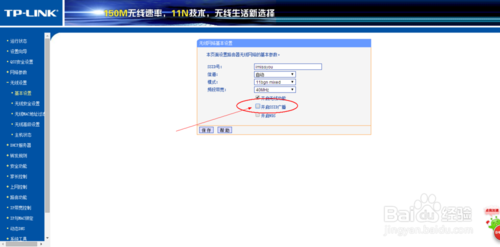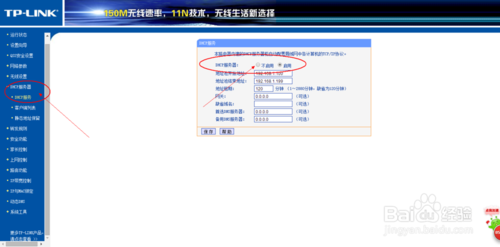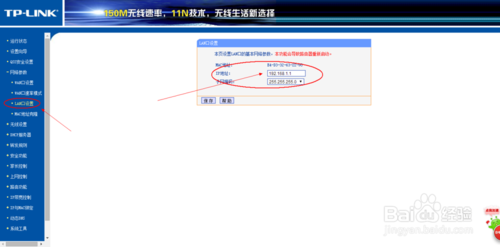【导读】如何防止家里的wifi被盗?教你几招防蹭网的方法,下面就是WiFi之家网整理的网络知识百科,来看看吧!
小编最近经常发现家里的wifi网络特别的卡,于是登陆路由器才发现,原来是wifi被盗用,于是我立马采取措施彻底杜绝了这种无耻的行为。下面小编就跟大家分享几招防蹭网的方法,希望能够帮到有需要的伙伴。
首先当你发现家里的网络很慢很卡时,可以先判断一下是否被别人蹭网。查看方法如下:打开浏览器在地址栏处输入路由器的IP地址,然后输入用户名和密码登陆路由器,在路由器界面的“无线设置”中就可以看到当前连接WIFI的用户,从而可以知道是否被蹭网。
当发现被蹭网后,可尝试以下方法解决:
防蹭网方法一:设置长一点的wifi密码。设置方法可参考小编以前写过的经验,密码设置不要过于简单,最好是数字、字母与字符组成。
1TP Link wr742n路由器如何修改密码
防蹭网方法二:关闭路由器的SSID广播。
这样对方就搜索不到你的wifi信号,降低网络信号被盗用的可能性,但禁用后,无线网络的效率也会受到一定的影响,所以如果你不喜欢这种方法就直接忽略。
防蹭网方法三:关闭DHCP功能。
在路由器设置界面的”DHCP服务器“中关闭DHCP功能即可,这样,无线路由器就无法自动给无线客户端分配IP地址了,这样对方就无法连接你的WIFI。
防蹭网方法四:修改路由器默认IP地址。
在路由器的网络参数设置中,把默认的IP地址修改为不常用的路由器IP地址,例如把:192.168.1.1修改为:192.168.520.1,这样可以防止对方轻易进入路由器设置界面修改路由器参数。
防蹭网方法五:绑定MAC地址。
在路由器的设置界面,在无线设置中找到无线MAC地址过滤,点击开启过滤,并将你自己电脑或手机的MAC地址添加进去即可,这样,没有你的允许,任何设备都无法使用你的网络。
亲,以上就是关于(如何防止家里的wifi被盗?教你几招防蹭网的方法),由“WiFi之家网”整理!
原创文章,作者:路由器,如若转载,请注明出处:https://www.224m.com/156072.html